- 公開日:
- 更新日:
PDFにマーカーで色付けする方法
本記事では、PDFファイルのテキストにマーカーで色付けする方法をご紹介しています。
マーカーの色を変更する方法や、削除する方法、マーカーが引けない場合の対処についても記載しておりますので、必要の際にお役立てください。
PDFにマーカーを引く方法
Windows 10でPDFのテキストにマーカーを引く方法をご紹介します。
Adobe Acrobat ReaderでPDFにマーカーを引く方法
無料のAdobe Acrobat Readerを使用して、PDFにマーカーを引く方法をご紹介します。
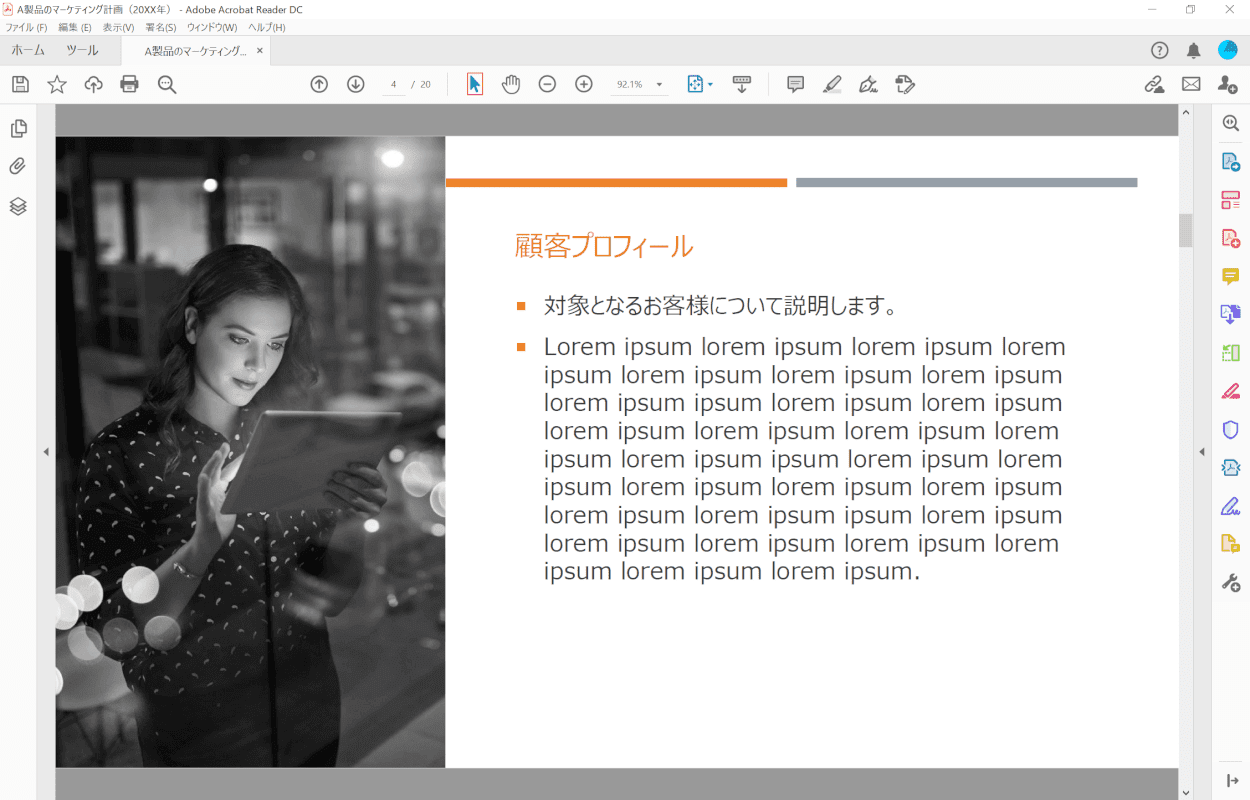
マーカーを引きたいPDFをAdobe Acrobat Readerで開きます。画面上部のメニューから、【テキストと画像の選択ツール】を選択します。
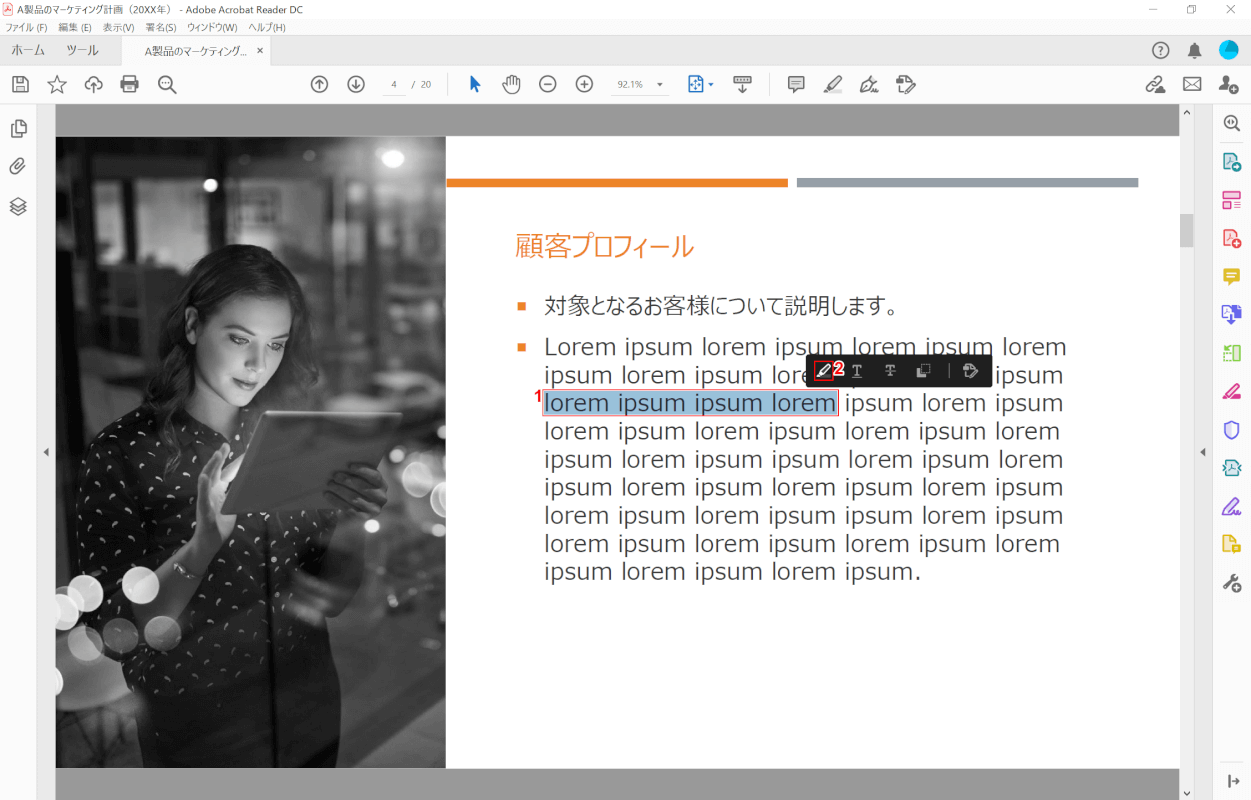
①【マーカーを引きたいテキスト】を選択し、②上に出てきたメニューから【テキストをハイライト表示】を選択します。
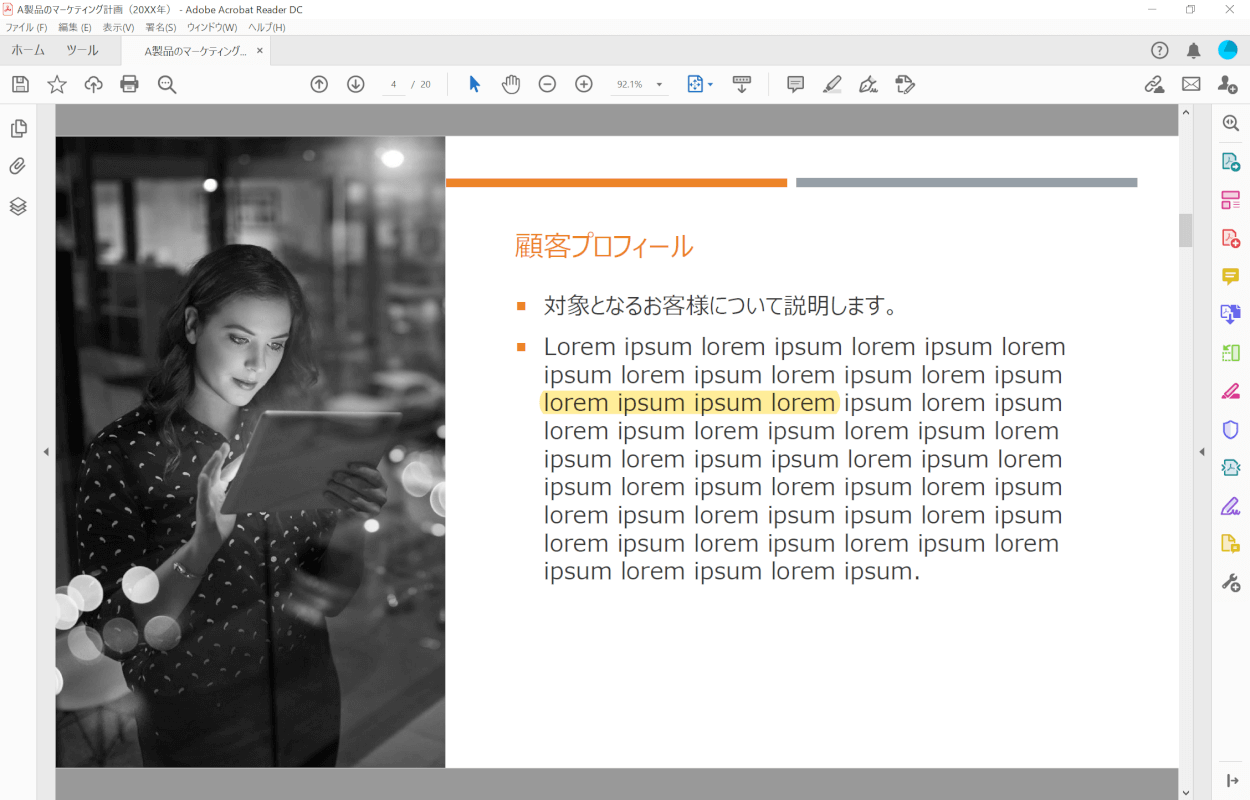
選択したテキストにマーカーが引かれました。
フリーソフトでPDFにマーカーを引く方法
PDF-XChange Viewerを使用して、PDFにマーカーを引く方法をご紹介します。
PDF-XChange Viewerに関しての情報と基本的な使用方法については、以下の記事をご参照ください。
PDF-XChange Viewerとは?Editorとの違いや機能/使い方など
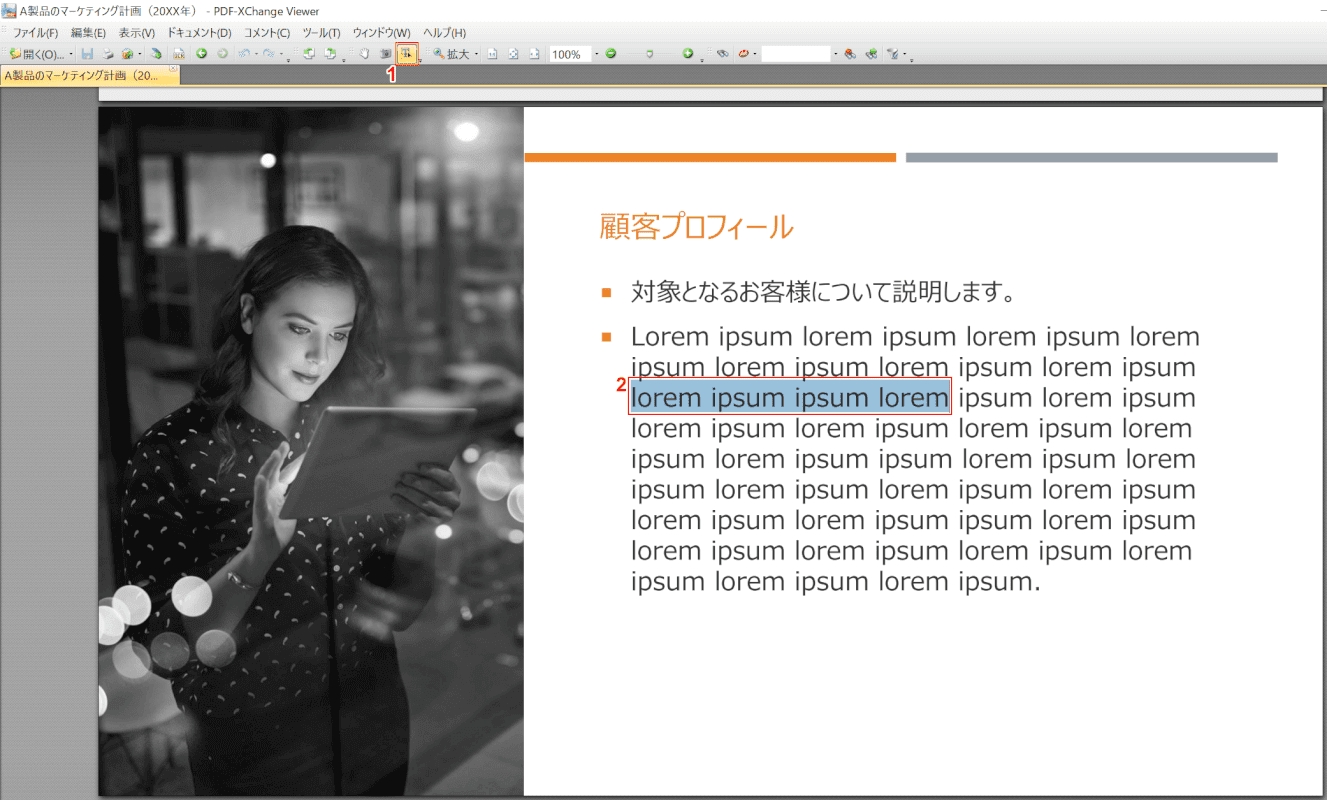
PDF-XChange ViewerのアプリでPDFを開きます。
①画面上部のメニューから【選択ツール】を選択し、②【マーカーを引きたいテキスト】を選択します。
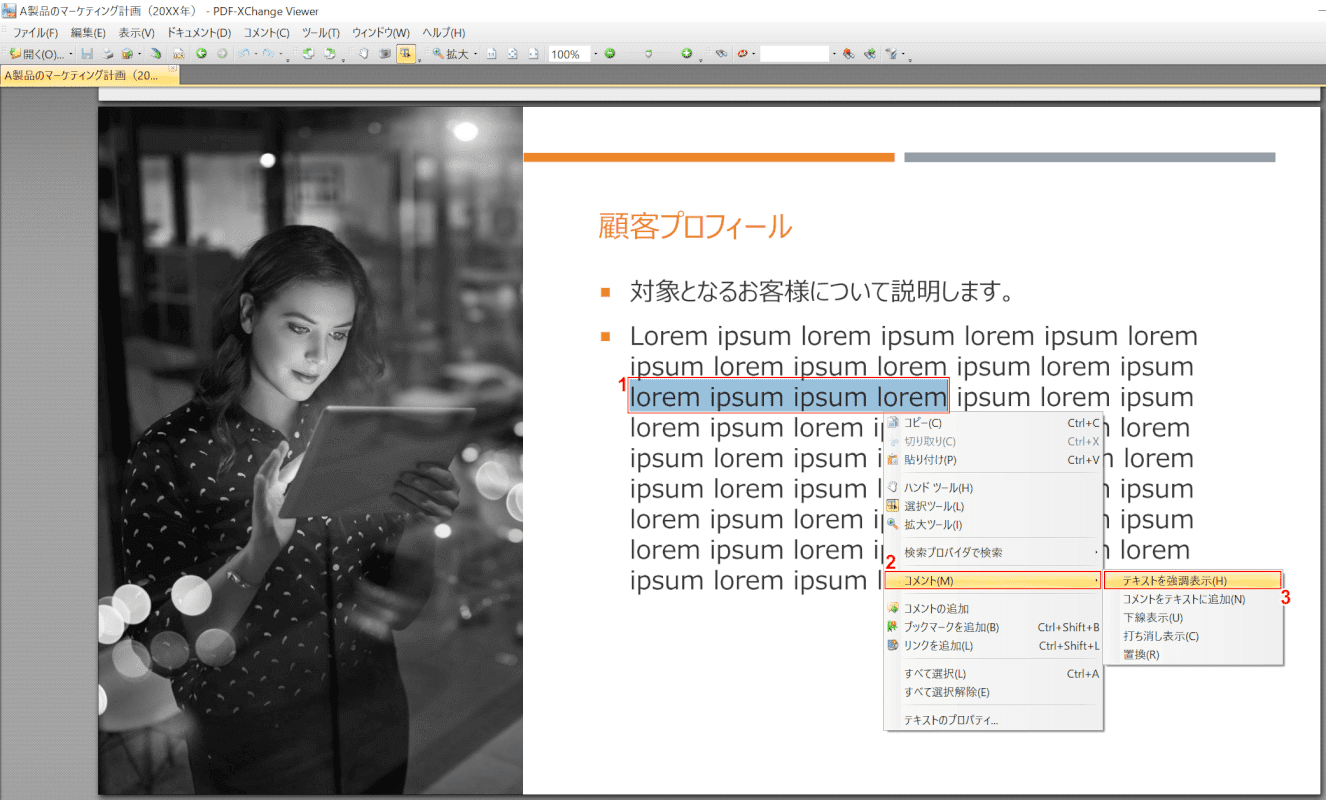
①【選択したテキスト】を右クリックします。
②【コメント】、③【テキストを強調表示】の順に選択します。
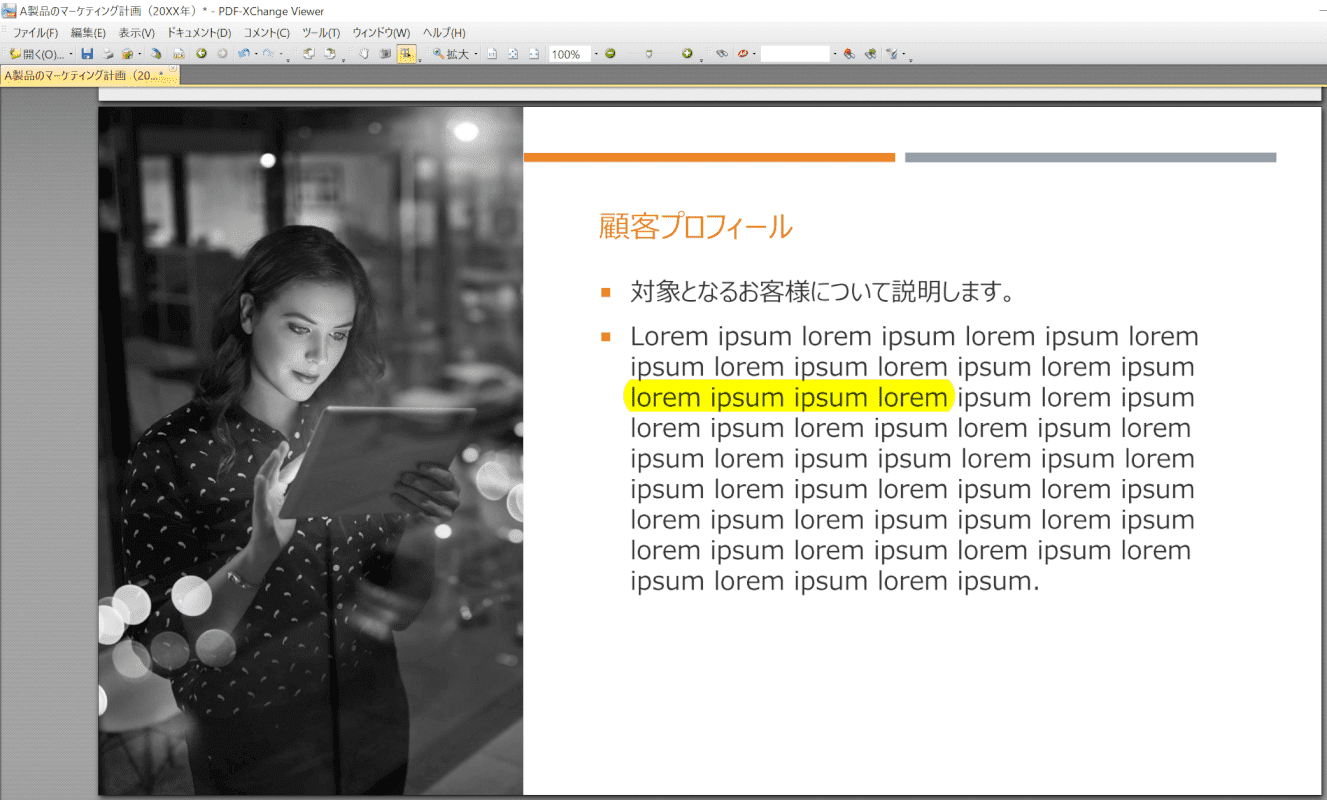
選択したテキストにマーカーが引かれました。
iPadでPDFにマーカーを引く方法
iPadでPDFにマーカーを引く方法については、以下の記事「メモを書き加える」のセクションをご参照ください。
iPadでPDFを保存するには(PDFへの変換方法や出力方法など)
マーカーの色を変更する方法
Adobe Acrobat Readerを使用して、PDFに引かれたマーカーの色を変更する方法をご紹介します。
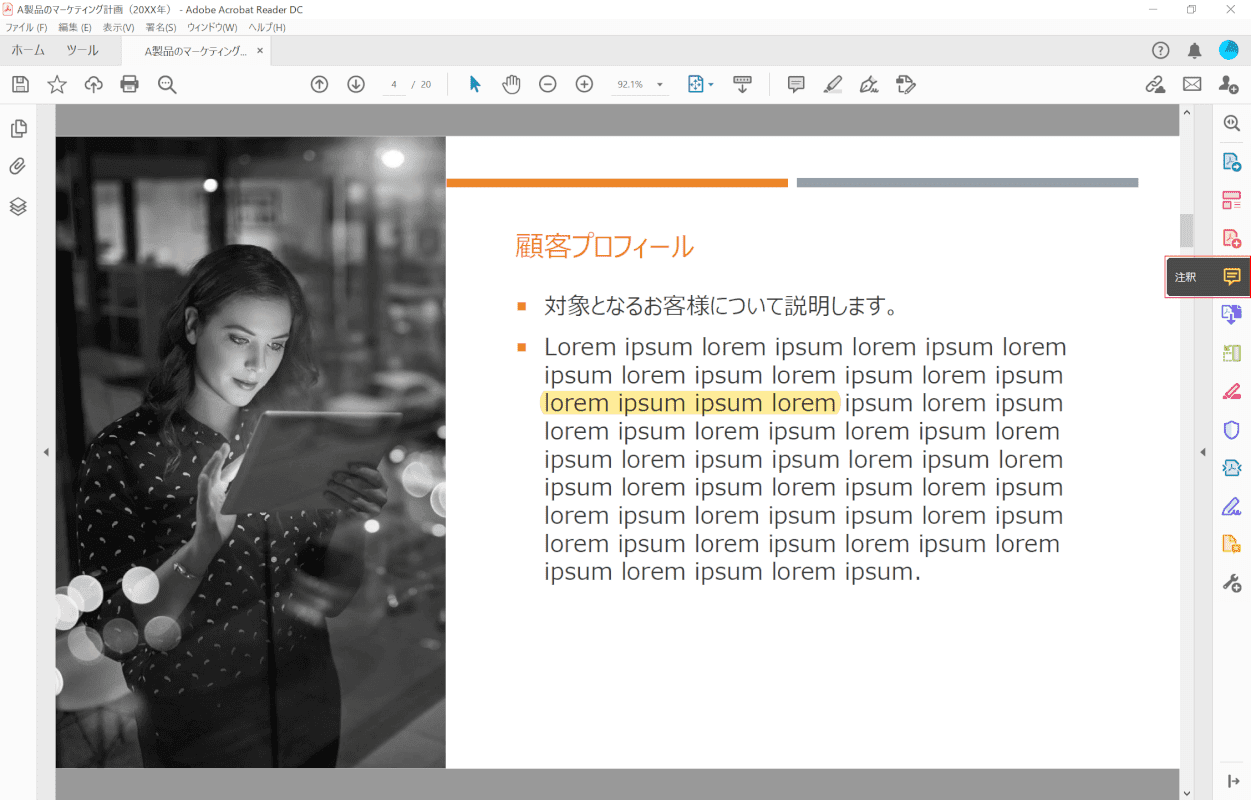
マーカーの色を変えたいPDFをAdobe Acrobat Readerで開きます。
画面右側のメニューから、【注釈】を選択します。
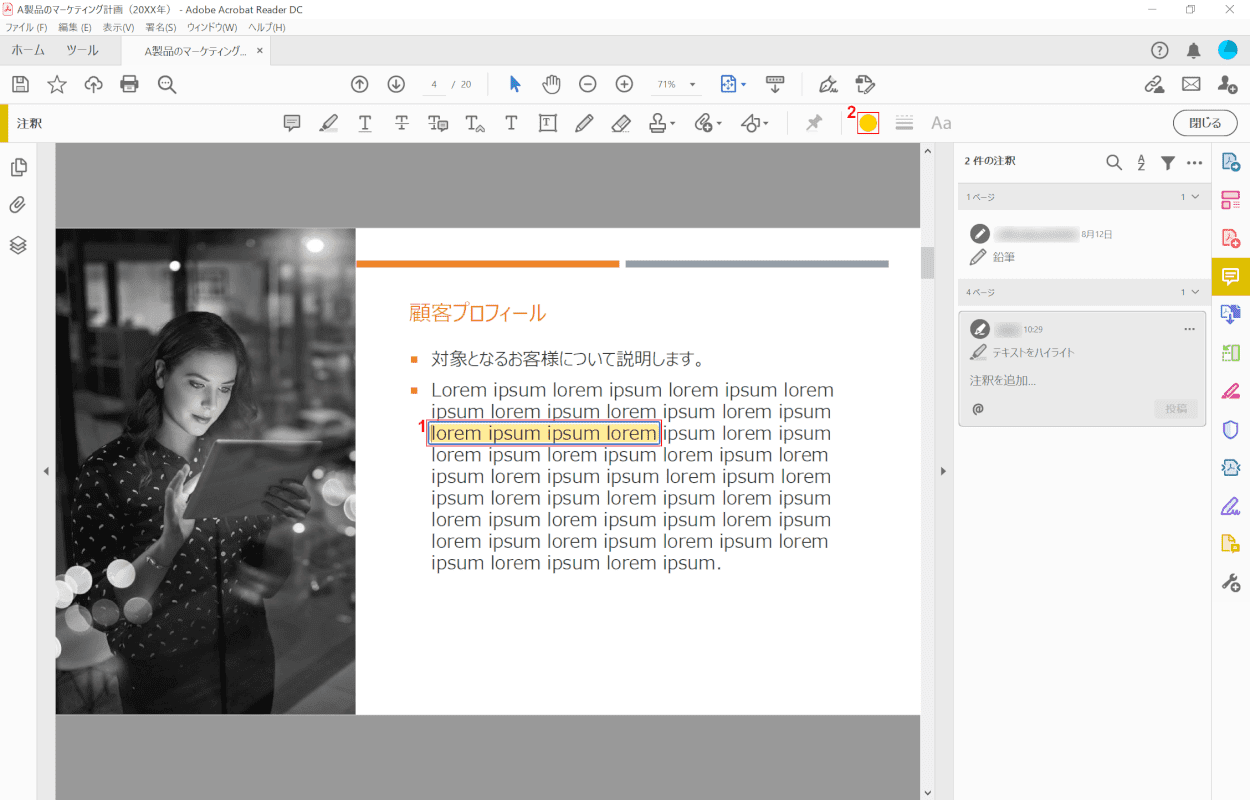
①【マーカーの色を変えたいテキスト】を選択し、②画面上部のメニューから【色を変更】を選択します。
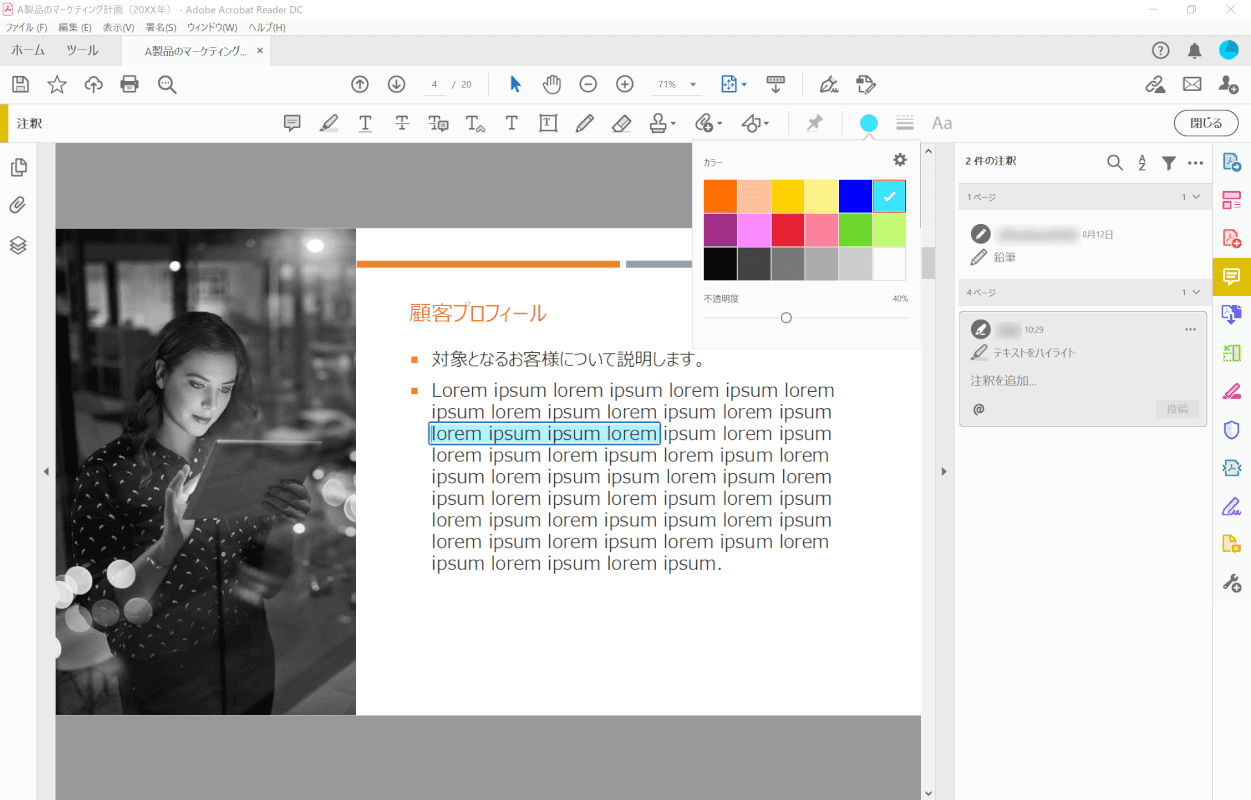
出てきた色のサンプルから、【任意の色】を選択します。
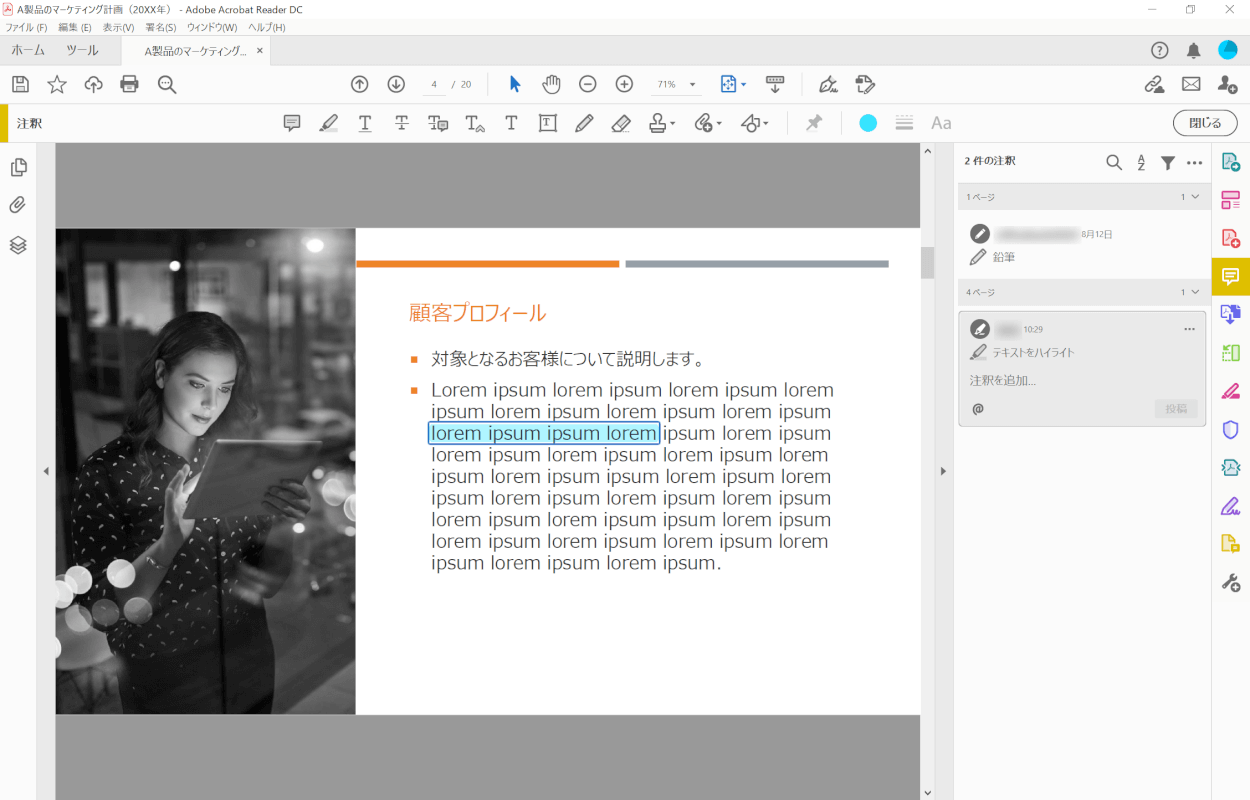
マーカーの色が変更されました。
マーカーを消す方法
Adobe Acrobat Readerを使用して、PDFに引かれたマーカーを消す方法をご紹介します。
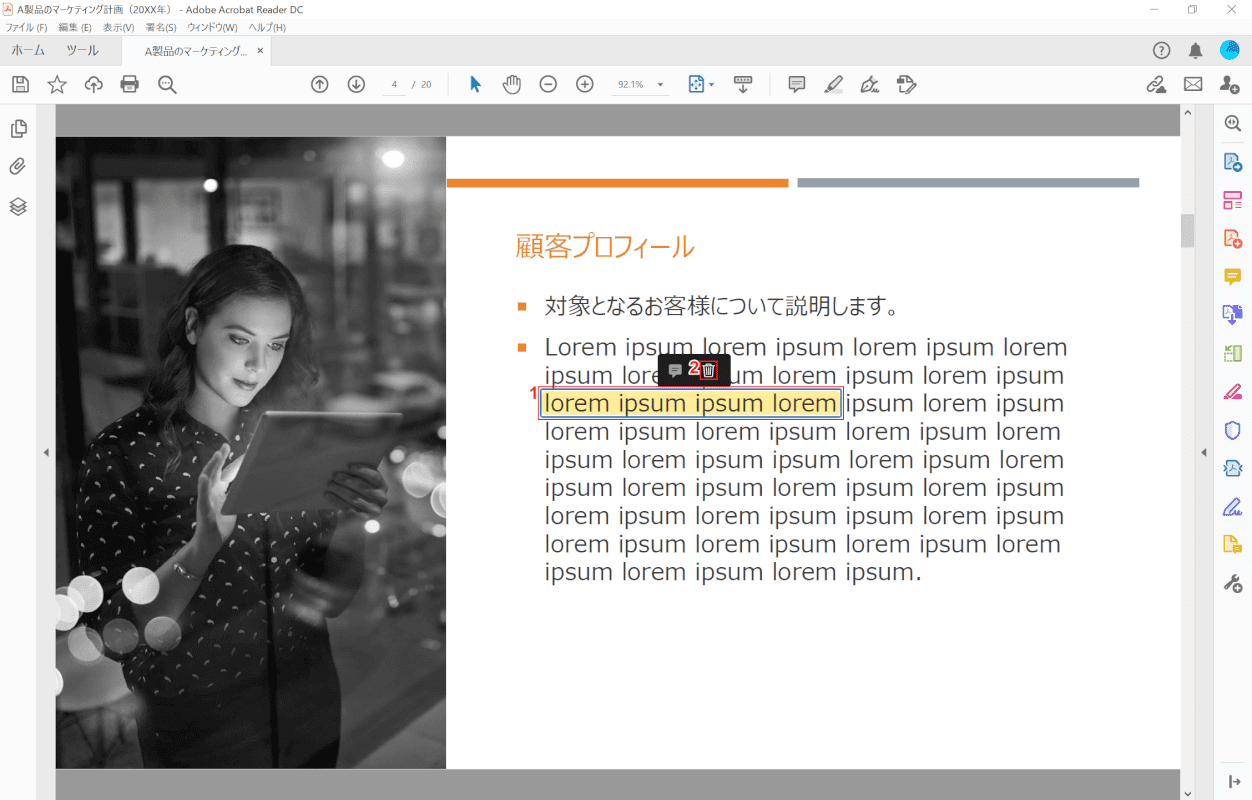
マーカーを消したいPDFをAdobe Acrobat Readerで開きます。
①【マーカーを消したいテキスト】を選択し、②上に出てきたメニューから【削除】を選択します。
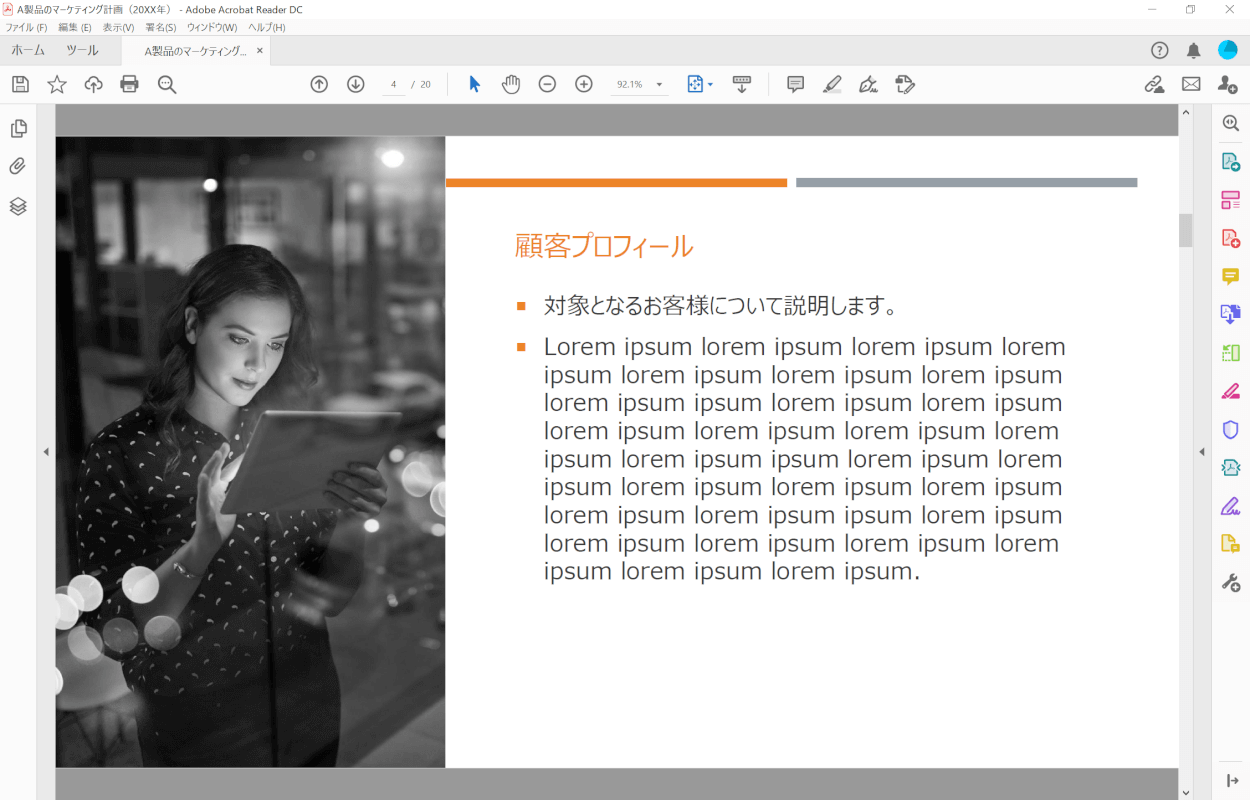
選択したマーカーが削除されました。
マーカーが引けない場合
Adobe Acrobat ReaderやPDF-XChange ViewerなどのPDF編集ソフトを使用する場合、マーカーを引く時にテキストを選択する必要があります。
そのため、文字の情報が画像データになっているような場合には、テキストが選択できませんので、マーカーを引くことができません。
画像データを編集可能なテキストに変換する方法については、以下の記事「Adobe AcrobatのOCR機能を使用する」のセクションをご参照ください。
マーカーが印刷されない場合
マーカーが印刷されない場合は、以下の記事「注釈を表示したまま印刷する」のセクションをご参照ください。